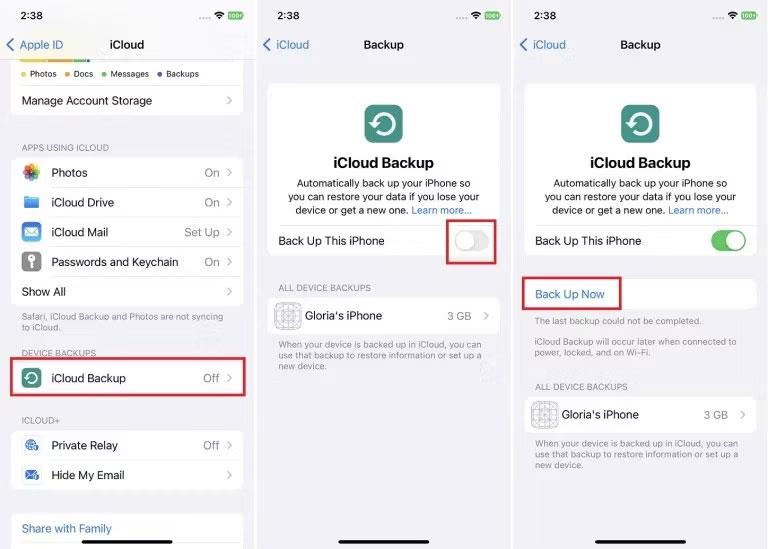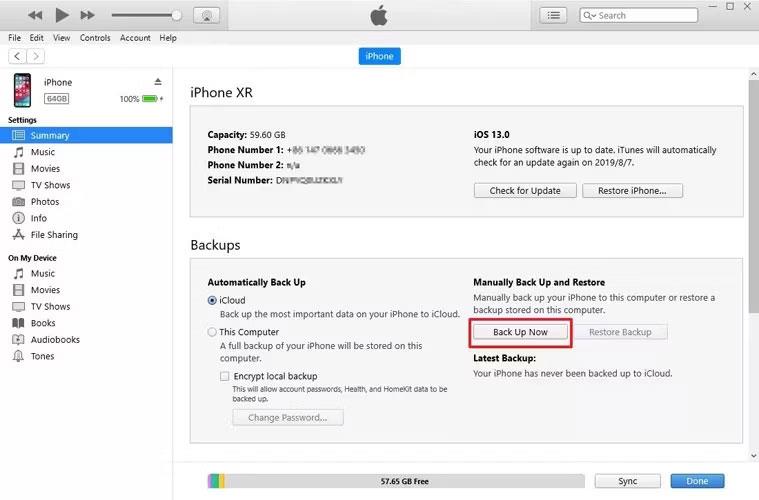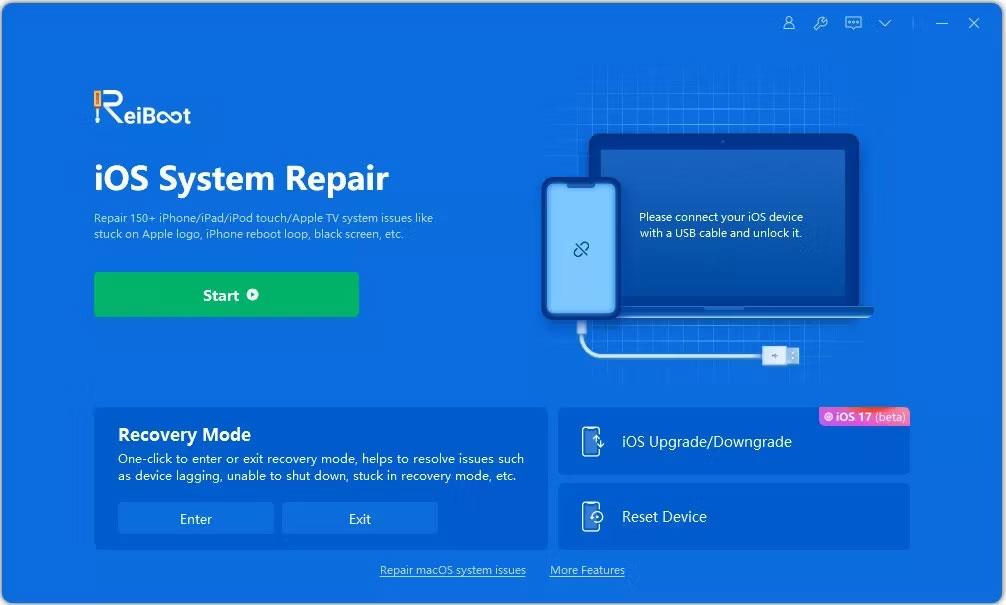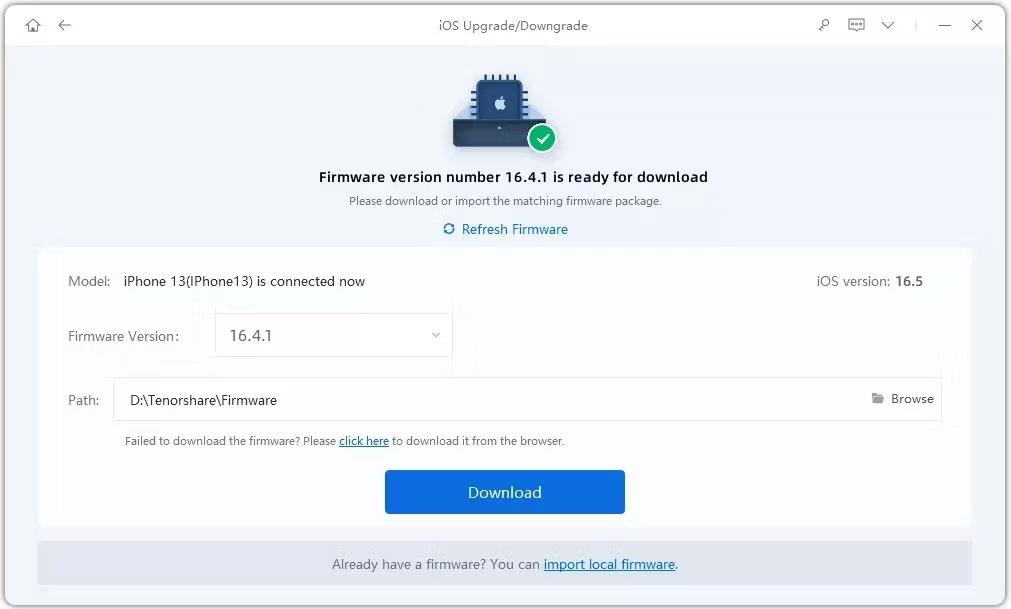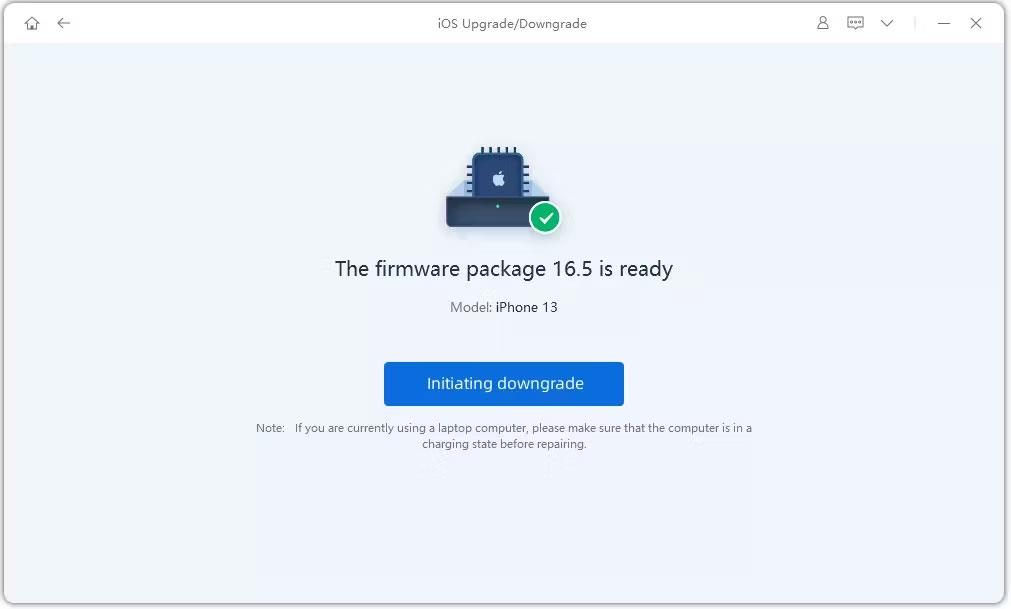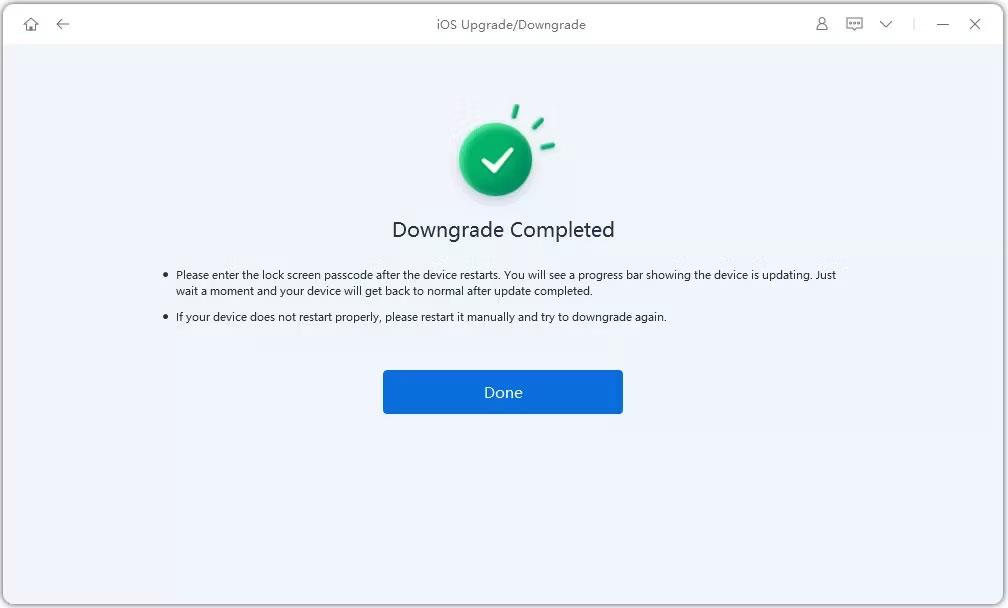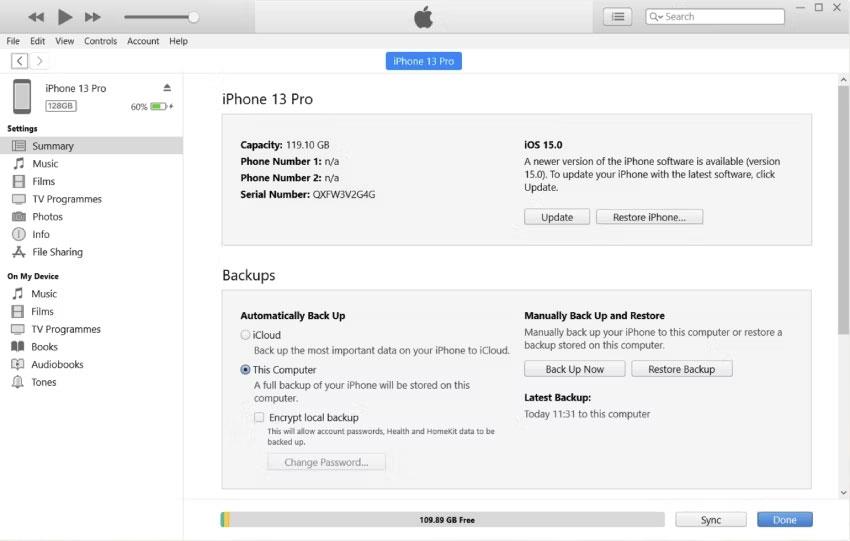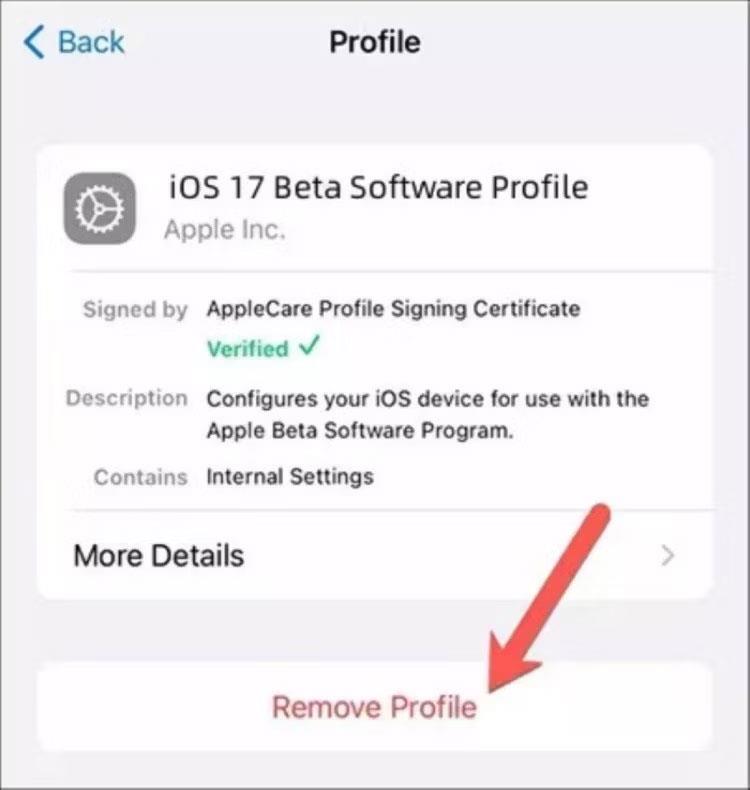Jei džiaugiatės naujoviškomis naujomis „iOS 17“ funkcijomis, pristatytomis WWDC33, nenuostabu, kad dabar norite „iOS 17“ beta versijos savo „iPhone“. Tačiau, kaip ir daugumoje išankstinio leidimo versijų, gali kilti stabilumo problemų, prastas našumas ir kt.
Taigi, jei norite grįžti prie stabilios „iOS 16“ savo telefone, pateikiame pagrindinį „iOS 17“ pašalinimo ir ankstesnės „iOS 17“ į 16 versijos vadovą.
Ką daryti prieš grąžinant versiją iš iOS 17 į 16?
Galite prarasti duomenis, kai grąžinsite ankstesnę versiją iš „iOS 17“ į „iOS 16“. Taigi, prieš pašalindami „iOS 17“ iš „iPhone“, geriausia pasidaryti visų duomenų atsarginę kopiją. Tada galėsite atkurti duomenis vėliau.
Norėdami sukurti atsargines duomenų kopijas, jums reikės „Mac“ arba „Windows“ kompiuterio. Ir jei turite „Windows“ kompiuterį, jame taip pat turite įdiegti „iTunes“.
1. Sukurkite atsargines duomenų kopijas naudodami „iCloud“ prieš grąžindami iš 17 versijos „iOS“ į 16
„iCloud“ yra vienas iš būdų, kaip galite grąžinti „iOS 17“ versiją į 16 nenaudojant kompiuterio. Jums tiesiog reikia stabilaus interneto ryšio.
- Atidarykite „iPhone“ nustatymus . Pasirinkite įrenginio pavadinimą, tada pasirinkite „iCloud“.
- „iCloud Backup“ įjunkite automatinio atsarginio kopijavimo parinktį.
- Tada bakstelėkite Kurti atsarginę kopiją dabar, kad sukurtumėte atsarginę „iPhone“ kopiją.
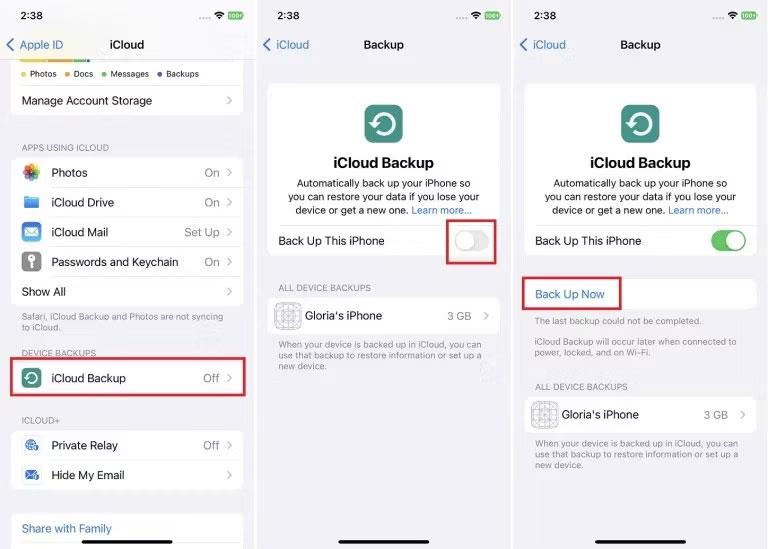
„iPhone“ atsarginė kopija sukurta naudojant „iCloud“.
2. Prieš grąžindami iš iOS 17 į 16, sukurkite atsargines duomenų kopijas naudodami iTunes
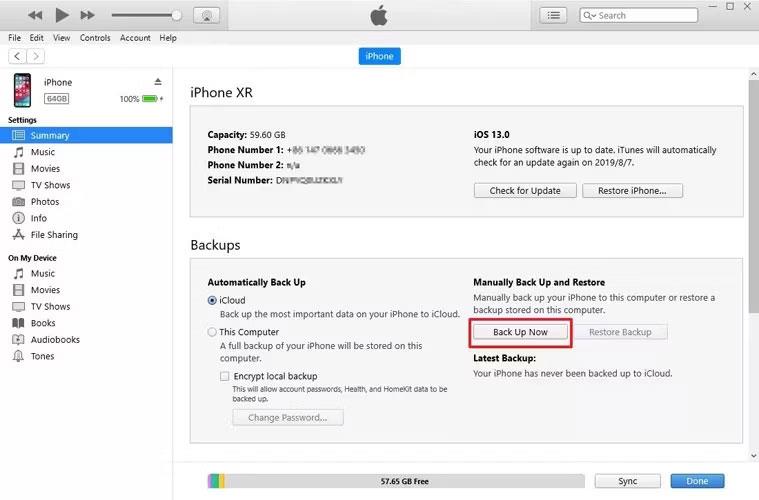
Sukurkite atsarginę „iPhone“ atsarginę kopiją naudodami „iTunes“.
Galite automatiškai kurti atsargines įrenginio duomenų kopijas naudodami iTunes. Tačiau jei turite kompiuterį, pirmiausia turite jame įdiegti iTunes.
- Prijunkite savo iPhone prie Mac arba PC.
- Atidarykite iTunes ir spustelėkite savo telefono piktogramą.
- Suvestinėje dalyje Atsarginės kopijos spustelėkite mygtuką Kurti atsarginę kopiją dabar .
Ir iTunes sukurs jūsų telefono atsarginę kopiją kompiuteryje.
Kaip grąžinti versiją iš iOS 17 į 16 naudojant kompiuterį
Yra du pagrindiniai būdai, kaip atnaujinti iOS 17 versiją į 16 naudojant kompiuterį.
Galite grąžinti iOS 17 versiją į 16, jei įdiegėte iOS 17 beta versiją naudodami iTunes. Galite dar kartą naudoti iTunes, kad pašalintumėte iOS 17.
Tačiau taip pat galite naudoti profesionalų trečiosios šalies įrankį „Tenorshare Reiboot“, kad sumažintumėte „iOS 17“ versiją į 16.
Kaip grąžinti versiją iš iOS 17 į 16 neprarandant duomenų
„Tenorshare Reiboot“, skirta „Mac“ ir „Windows“, yra geriausias „iOS“ sistemos taisymo ir atkūrimo įrankis. Jis siūlo nemokamą būdą vienu spustelėjimu pataisyti atkūrimo režime įstrigusį „iPhone“, „iPad“ ar „Mac“.
Su daugiau nei 78 milijonais atsisiuntimų visame pasaulyje ir 63 milijonais patenkintų klientų, Reiboot yra tai, ko jums reikia norint lengvai grąžinti versiją iš iOS 17 į 16 neprarandant duomenų.
Kaip naudoti „Reiboot“ norint grįžti į „iOS 16“ iš „iOS 17“ be „iTunes“ (neprarandant duomenų)
Galite patikėti, kad „Reiboot“ grįš į „iOS 16“ iš „iOS 17“ be „iTunes“.
Panagrinėkime, kaip lengvai ir sklandžiai grąžinti „iOS 17“ versiją į 16 savo „iPhone“.
1. Atsisiųskite Reiboot į savo kompiuterį ir įdiekite. Paleiskite „Reiboot“ ir „Lightning“ laidu prijunkite „iPhone“ prie kompiuterio. Tada spustelėkite „iOS“ atnaujinimo / ankstesnės versijos mygtuką .
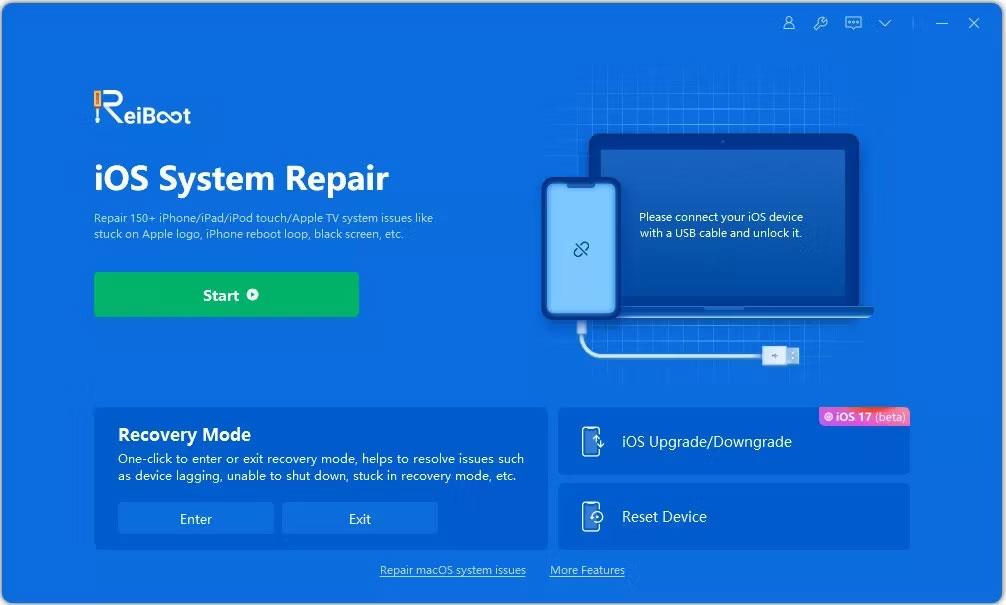
„iOS“ atnaujinimo ir ankstesnės versijos ekranas paleidus iš naujo
2. Norėdami pradėti procesą, spustelėkite mygtuką Sumažinti versiją .

Atnaujinkite „iOS 17“ beta versiją „Reiboot“.
3. Spustelėkite Atsisiųsti , kad atsisiųstumėte programinės įrangos paketą.
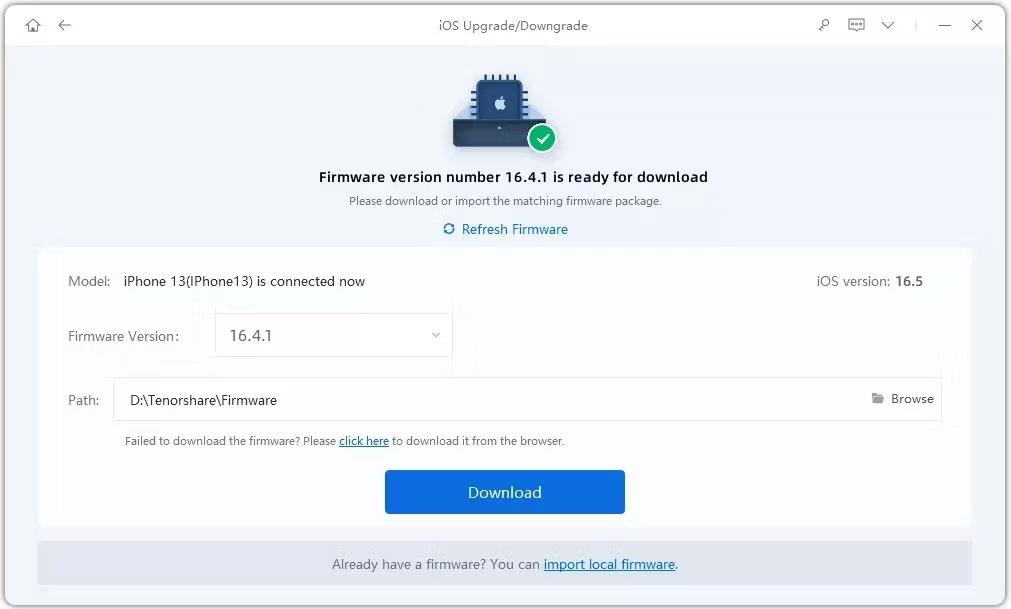
Atsisiųskite programinę-aparatinę įrangą, kad galėtumėte atnaujinti „Reiboot“ ekraną
4. Galiausiai spustelėkite inicijuoti ankstesnę versiją ir šiek tiek palaukite.
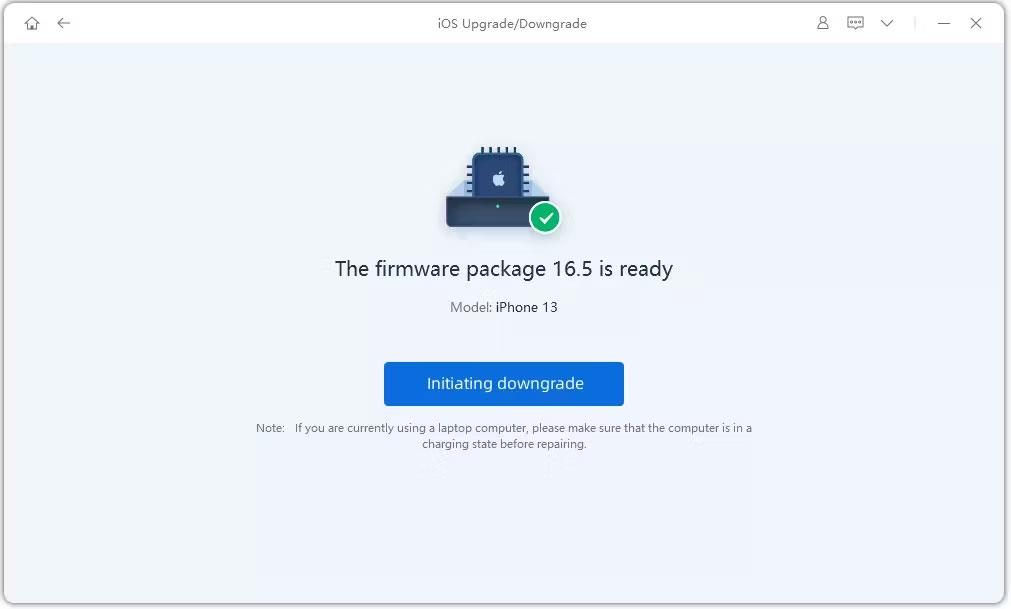
Paleiskite ankstesnės versijos ekraną iš naujo
„Reiboot“ automatiškai sumažins „iOS 17“ versiją į 16 ir įdiegs stabilią „iOS“ versiją jūsų įrenginyje.
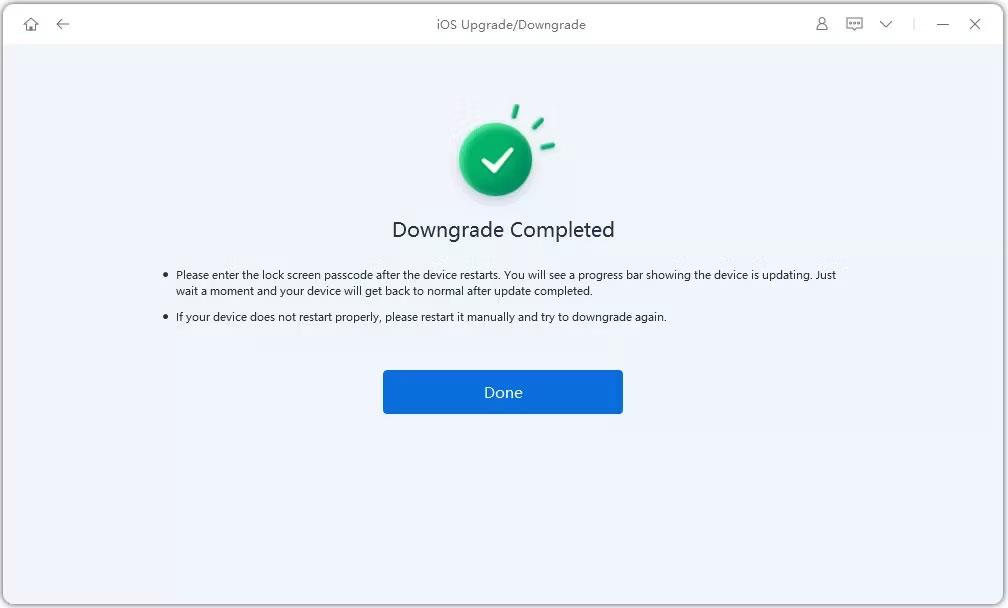
„iOS 17“ beta versijos ankstesnės versijos atnaujinimo užbaigimo ekranas paleidus iš naujo
Kaip grįžti į iOS 16 iš iOS 17 naudojant iTunes
Jei įdiegėte „iOS 17“ beta versiją naudodami „iTunes“, galite vėl naudoti „iTunes“, kad sumažintumėte „iOS 17“ versiją į 16.
Prijunkite įrenginį prie kompiuterio ir paleiskite iTunes. Pasirinkite įrenginio piktogramą iTunes. Puslapyje Suvestinė , telefono skirtuke spustelėkite mygtuką Atkurti iPhone .
iTunes atsisiųs ir įdiegs naujausią stabilią iOS versiją jūsų įrenginyje.
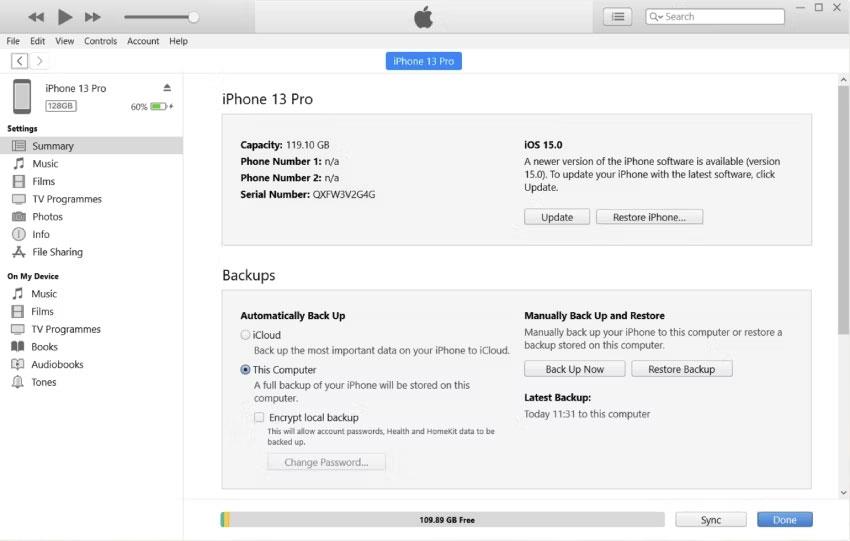
„iPhone“ atkūrimo parinktys „iTunes“.
Tačiau naudojant iTunes reiškia iš naujo nustatyti telefoną ir prarasti duomenis, jei nesukūrėte atsarginės kopijos.
Be to, šis sprendimas gali užtrukti šiek tiek laiko, net iki kelių valandų. Be to, daugeliui vartotojų „iTunes“ naudojimas norint pašalinti „iOS 17“ atrodo sudėtingas, nes kai kurie veiksmai yra sunkūs ir reikalauja tam tikrų techninių žinių.
Kaip grąžinti iOS 17 versiją į 16 be kompiuterio
Jei norite sužinoti, kaip pašalinti „iOS 17“ nenaudojant kompiuterio, tai galite padaryti naudodami „iPhone“ nustatymus.
Taip pat galite grąžinti ankstesnę versiją iš iOS 17 į 16 nenaudodami kompiuterio. Tai galite padaryti naudodami „iPhone“ nustatymus.
- Atidarykite „iPhone“ nustatymus .
- Slinkite žemyn ir bakstelėkite Bendrieji .
- Raskite VPN ir įrenginių valdymą ir spustelėkite jį.
- Palieskite „iOS 17 Beta“ programinės įrangos profilis .
- Pasirinkite Pašalinti profilį ir patvirtinkite savo pasirinkimą
- Iš naujo paleiskite įrenginį.
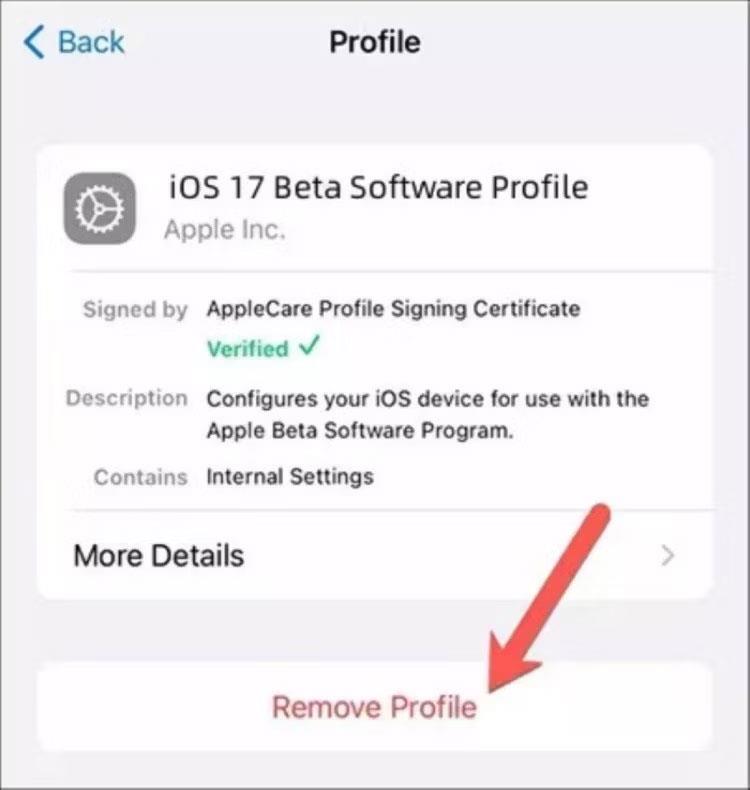
Išvalykite konfigūracijos nustatymus, kad grąžintumėte „iOS 17“ į „iOS 16“.
Kai jūsų iPhone bus paleistas iš naujo, jis nebebus paleistas iOS 17 beta versijoje, bet grįš į naujausią stabilią iOS versiją.